1
Ouvrir votre tube et misted dans votre PSP
Avec la pipette

prélever deux
couleurs assorties à définir pour votre top
Voici les miennes pour vous guider
Avant-plan #741a11 / Arrière-plan #f9f7f2
2
Ouvrir une nouvelle image transparente de 1024 x 450
pixels
La remplir avec le dégradé linéaire suivant
Angle à 0 / Répétitions à 0 / Inverser : coché
3
Effets / Effets de distorsion / Distorsion de l'objectif
4
Image / Redimensionner à 65%
(Redimensionner tous les calques : décoché)
5
Effets / Modules externes / Mura's Meister / Copies
6
Image / Miroir
Réglage / Netteté / Davantage de netteté
Effets / Effets 3D / Ombre portée
4 / 4 / 80 / 8 / Couleur #000000 (Noire) ou foncée (#4f130d pour moi)
Répéter l'opération en négatif
- 4 / - 4
Effet / Effet d'image / Décalage
7
Copier et coller votre tube du personnage
sur la forme que vous venez de déplacer sur la gauche
Le redimensionner si besoin
***************************************************************
Si votre tube touche le bas du tag ?!
Activer l'outil de sélection rectangle
Mettre la progressivité à 30 (environ)
Sélectionner le bas de votre tube, puis touche Suppr.
de votre clavier
2 à 3 fois de suite
Sélection / Ne
rien sélectionner
Calque / Fusionner le calque de dessous
***************************************************************
8
Calques / Nouveau calque raster
Remplir avec le même dégradé linéaire
Effets / Effets de textures / Stores / Couleur noire ou foncée
La mienne étant #4f130d (pour info)
9
Activer l'outil Sélecteur
 (touche K de votre
clavier)
(touche K de votre
clavier)
Affichage / Règle (pour activer la règle)
Sur le calque Raster 2
Le remonter jusqu'à ce que vous atteignez la hauteur de
130 pixels
Affichage / Règle (pour retirer la règle)
Clic touche M de votre clavier pour retirer l'outil
Sélecteur
10
Toujours sur ce même calque
Effets / Modules externes / Mura's Meister / Copies
Calques / Dupliquer
Calques / Fusionner / Fusionner le calque de dessous
Rester sur le calque Raster 2
Effets / Effets 3D / Ombre portée
4 / 4 / 80 / 8 / Couleur #000000 (Noire) (#4f130d pour moi)
Répéter l'opération en négatif
- 4 / - 4
Calques / Réorganiser / Déplacer vers le bas
11
Calque / Nouveau calque raster
Remplir avec la couleur de votre choix
Calque / Réorganiser / Placer en bas de la pile
Copier et coller votre misted du paysage
Bien le placer à droite
Calque / Dupliquer (si vous le trouvez trop clair)
12
Calque / Fusionner les calques visibles
Image / Taille du support
Effets / Effets 3D / Ombre portée
10 / 7 / 80 / 4/ Couleur #000000 (noire)
**********************************************************
Perso j'ai fait différemment soit :
10 / 0 / 80 / 20 / Noir
A vous de voir ...
**********************************************************
13
Calques / Nouveau calque Raster
Calques / Réorganiser / Déplacer vers le bas
Remplir avec la couleur unie de votre choix
Calques / Fusionner / Fusionner tous (aplatir)
14
Signer et enregistrer l'exportation au format JPEG